Работать в таких экстремальных холодных условиях трудно, к тому же необходимо все время следить за своей камерой, что б она не переохладилось, но конечный результат вас порадует. Уверенность и стойкость подарят вам великолепные снимки. Фотография, представленная ниже была сделана в Польше, после того как там прошла сильная метель.
Заметив одинокое дерево, которое очень выделялось из всего белого очарования вокруг, трудно было удержаться от соблазна сфотографировать его и пройти мимо. К тому же, та атмосфера, которой было окутано все вокруг, обещала хорошую художественную фотографию.
В голову сразу же пришел образ черно-белой фотографии, сделанной немного под старину, представив изображение у себя в голове, я сразу же приступила к реализации идеи. Установив низкий уровень экспозиции, грязная земляная дорожка стала более выразительной, а дерево более четкой, добавив снимку большей художественности.
В этом уроке мы покажем вам, как сделать красивую запоминающуюся фотографию заснеженной местности, которая будет одинаково хорошо смотреться и в цифровом варианте и в распечатанном виде. Кроме того, мы покажем вам, как добавить черную рамку и цифровую подпись, чтобы ваши фотографии выглядели как профессиональные фотоработы.
Фотографируем снег. Советы:
Подготовка, терпение и четкий сценарий действий помогут добиться чудесных фотографий.
Будьте готовы к холодам

Это может показаться очевидным, но все же, не забудьте одеться потеплее - возьмите шарф, шапку, варежки. Вам должно быть тепло и уютно, надевайте такую одежду, в которой вам будет не просто тепло, но и удобно двигаться, наклоняться и приседать. Что касается перчаток, то работать с камерой в них не очень удобно, поэтому лучше возьмите рукавицы, с обрезанными пальцами, так кисть будет в тепле.
Съемка в режиме RAW

Настройте свою фотокамеру на съемку в режиме RAW. Снимая в таком формате, вы делаете более четкие и детализированные снимки, которые в дальнейшем не теряют качества при обработке в графических редакторах.
Запланируйте свой снимок

Не всегда, даже профессиональному фотографу удается заранее увидеть свою будущую фотографию. Часто происходит так, что мы сначала снимаем много различных изображений, и только потом из них выбираем наиболее понравившиеся, обрабатываем их и придаем художественный вид.
Композиция
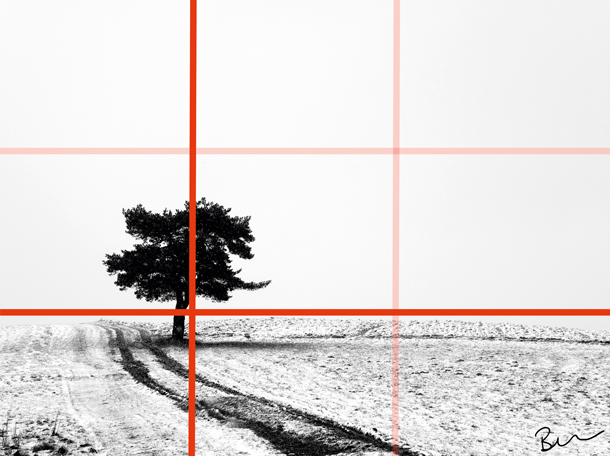
В этой фотографии очень мало элементов. По сути, у нас есть только одинокое дерево, а все остальное это сливающийся белый фон. Поэтому, правильная композиция и тщательная настройка камеры особенно важна. В нашем случае, дерево расположено в левой нижней части кадра, дорога, ведущая к дереву, делает фотографию сбалансированной и завершенной. Уровень горизонта размещен приблизительно на 1/3 по сравнению с нижним краем снимка.
Компенсация экспозиции

Чтобы получить хороший белый тон при съемке снега вам необходимо правильно настроить компенсацию экспозиции на камере. Правильно настроив компенсацию экспозиции, вы получите красивые полутона на снегу, которые сделают его выразительным, а не однотонной белой массой.
Используйте гистограмму
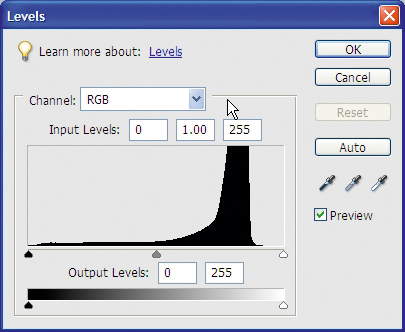
Умение пользоваться гистограммой – это отличный способ оценки цветовой тональности ваших изображений, особенно если вы фотографируете что-то однотипное, например, снег. Поэтому, не удивляйтесь, если график будет выглядеть, немного, заваленным с правой стороны. Это связано с белым снегом и увеличенной компенсацией экспозиции.
Фотографируя снег очень легко сделать снимок засвеченным, потерять его структуру и сделать снимок безжизненным, поэтому будьте осторожны, чтобы непереэкспонировать изображение в самых светлых и ярких областях.
Редактирование фотографий снега в Photoshop
С чего начать
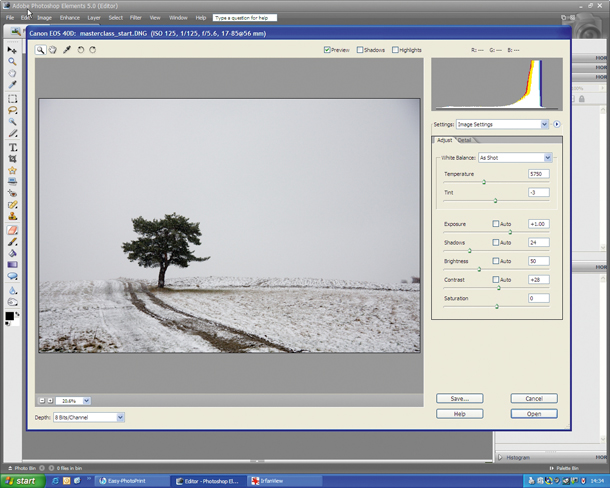
Откройте черновое изображение, снятое в режиме Raw, подвиньте ползунок экспозиции до + 0.75, уровень теней поставьте приблизительно на +25. Убедитесь, что глубина цвета установлена на значение 8 бит.
Кадрируйте изображение
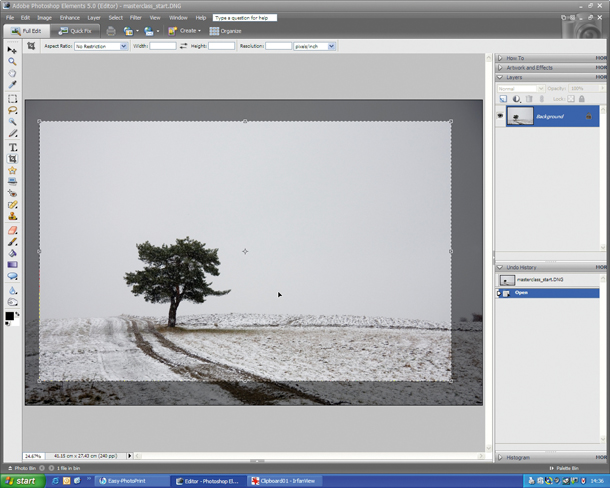
На панели инструментов Photoshop выберите инструмент Crop. Затем обрежьте свое изображение по краям таким образом, что бы наверняка избежать виньетирования, а так же уберите часть посадки деревьев попавшую в кадр с правой стороны.
Копируйте снежинки
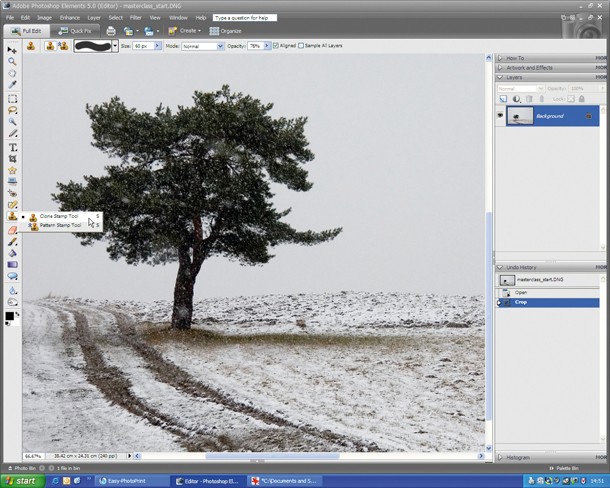
Приблизьте изображение, так что б крупным планом было видно. Снежинки на переднем плане находятся вне фокуса и выглядят как капли. Выберите Clone Stamp из палитры инструментов, и продублируйте красивые области со снежинками на те места, где они получились смазанными.
Делаем черно белый кадр
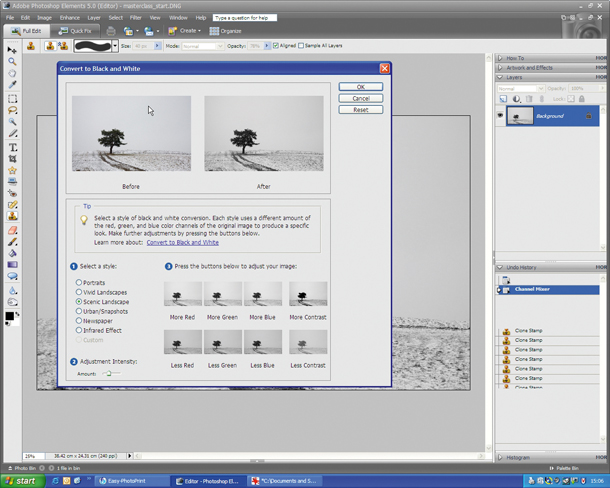
Выберите Enhance>ConvertToBlackAndWhite. В появившемся окне вы увидите ваше изображение до и после преобразования, и глядя на возможный результат сможете добиться максимально красивого результата и максимального контроля. Это поможет сделать снег белым, без потери существенных деталей.
Повысьте яркость
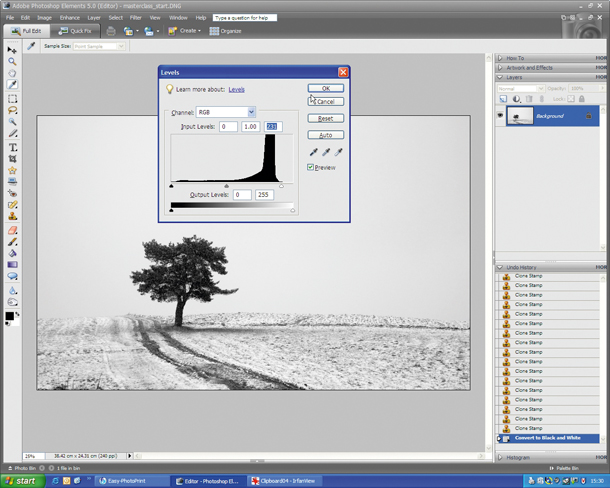
Выберите Enhance>AdjustLighting>Levels. Потяните ползунок немного влево, чтобы сделать светло-серый цвет еще белее ярким, но будьте осторожны и не переборщите, чтобы не засветить фотографию. Удерживайте зажатой клавишу Ctrl.
Добавить художественного эффекта
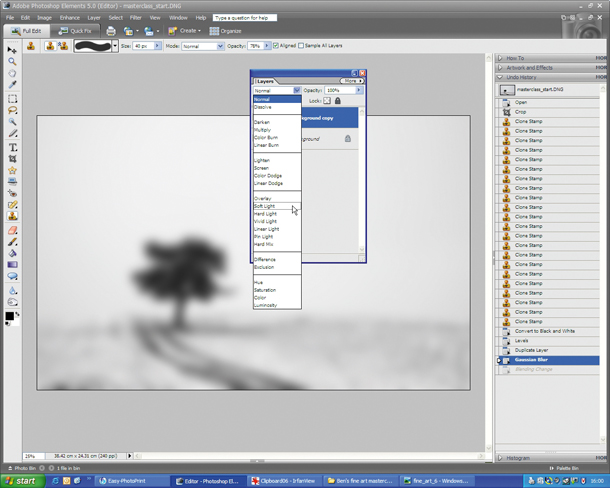
Перейдите к Layer> DuplicateLayer, а затем Filter> Blur> GaussianBlur и поставьте значение 40. Измените режим наложения на Soft Light. Перемещайте ползунок до тех пор, пока результат вам не понравится. Затем перейдите к Layer> FlattenImage.
Теперь добавим границу
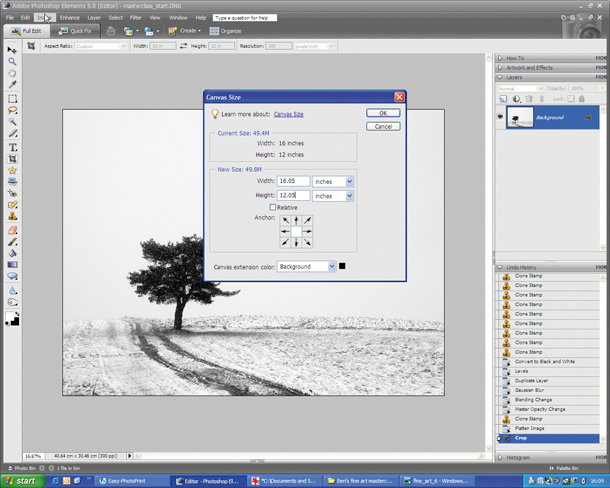
Чтобы добавить границу, сначала убедитесь, что выбран черный цвет, используя иконку в нижней части палитры инструментов. Теперь перейдите к Image> Resize Canvas>. В окне, которое появится, добавьте 0,05 дюймов к размеру изображения. Нажмите кнопку «ОК» и вокруг вашей фотографии появится тонкая черная рамка.
Белая рамка

Теперь пришло время украсить ваше фото белой каймой, что бы не оставлять обычную черную рамку. Для этого нужно просто на просто повторить предыдущий шаг, но при этом, не забудьте поменять черный цвет на белый.
Пожалуйста, можно ваш автограф
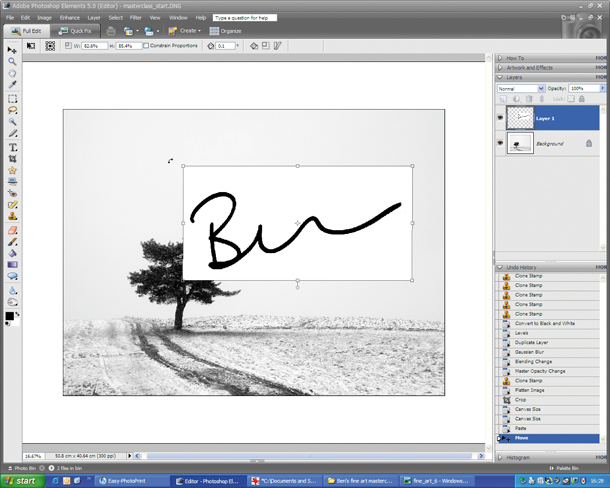
Чтобы добавить подпись, необходимо написать её от руки на бумаге и отсканировать то на ваш компьютер. В Photoshop, сделать подпись черно-белый, обеспечивая отсутствие полутонов, а затем скопировать и вставить его на фотографию. Кроме того, помните, что вы можете изменить угол наклона подписи, повернуть ее и трансформировать так, как вам нравиться.
Последний штрих
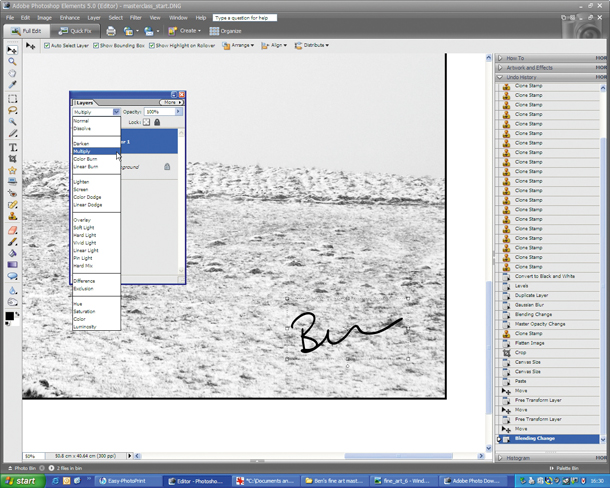
Поместите подпись в правом нижнем углу и измените режим наложения на Multiply, чтобы удалить белый фон. Наконец, сведите изображение (Layer> FlattenImage) и сохраните его в формате JPGE, или любом другом удобном для вас формате.


